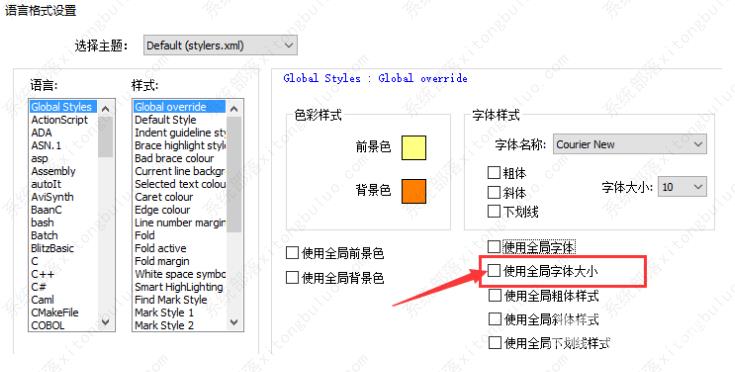Notepad++是一款十分好用的代码编辑软件,我们在使用的过程中觉得Notepad++字体比较小,想要设置全局字体的大小,那么应该如何操作呢,针对这一问题,接下来小编就为大家介绍详细的
Notepad++是一款十分好用的代码编辑软件,我们在使用的过程中觉得Notepad++字体比较小,想要设置全局字体的大小,那么应该如何操作呢,针对这一问题,接下来小编就为大家介绍详细的操作方法,感兴趣的用户一起来看看吧。
Notepad++设置全局字体大小步骤教程
1、打开软件,新建一个文本窗口,如图所示。
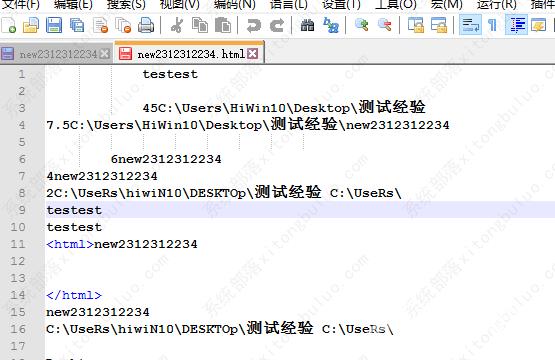
2、接着点击上方菜单栏中的设置选项,如图所示。
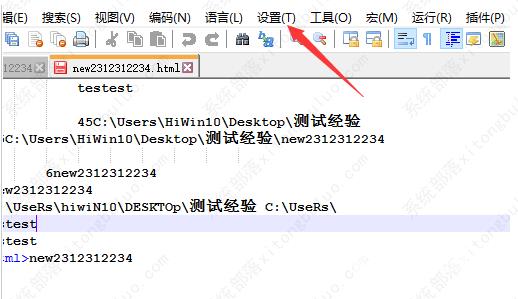
3、接着点击下方选项列表中的语言格式设置,如图所示。
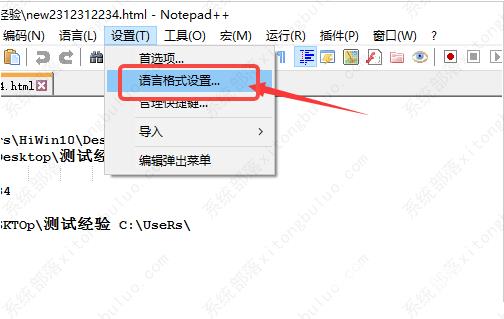
4、然后找到右侧中的使用全局字体大小,将其勾选上就可以了,如图所示。